การแต่งภาพโทนเย็น หรือ Moody tone ยังคงได้รับความนิยมอยู่เรื่อยๆ โดยเฉพาะการนำไปแต่งภาพ Landscape เพื่อสื่อถึงอารมณ์สงบ เยือกเย็น แม้กระทั่งอารมณ์เศร้า ซึ่งสามารถไปปรับใช้ในรูปภาพแบบอื่นได้ด้วย
วันนี้ผมก็มี 6 ขั้นตอนในการแต่งภาพ Moody tone ด้วยโปรแกรม Adobe Lightroom มาให้ได้ลองกันนะครับ สำหรับใครที่ใช้โปรแกรมอื่นๆ ก็สามารถนำทิปนี้ไปปรับใช้ได้เช่นกัน ถ้าพร้อมแล้วไปดูกันเลย!
1. ลด Exposure และทำให้ภาพเย็นลง
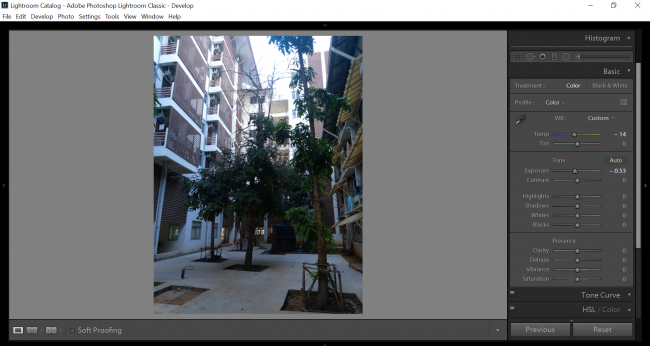
สำหรับภาพ Moody tone นั้น เราจะต้องปรับแสงในภาพให้มีความสว่างลดลง เพื่อให้ภาพที่สบายตา โดยการปรับ Exposure รวมถึงอุณหภูมิของภาพ (Temperature) อยู่ในส่วน “Basic” ภาพที่ได้จะดูเย็นสบายมากขึ้นครับ
2. ปรับสีภาพของเงา
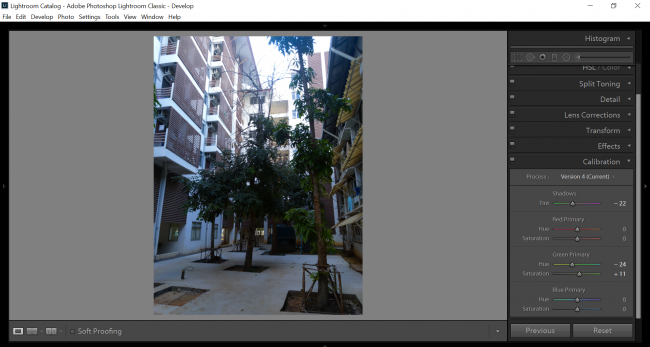
การปรับสีภาพ (Tint) โดยเฉพาะในส่วนที่เป็นเงาภาพ (Shadows) หรือในส่วนที่เป็นบริเวณมืดของภาพ การปรับให้เงาอยู่ในโทนสีเขียวขึ้นอีกนิด จะทำให้ภาพมีความเยือกเย็นมากขึ้น สำหรับการปรับ Tint จะอยู่ในส่วน Calibration ครับ
3. ลดความเข้มของสี
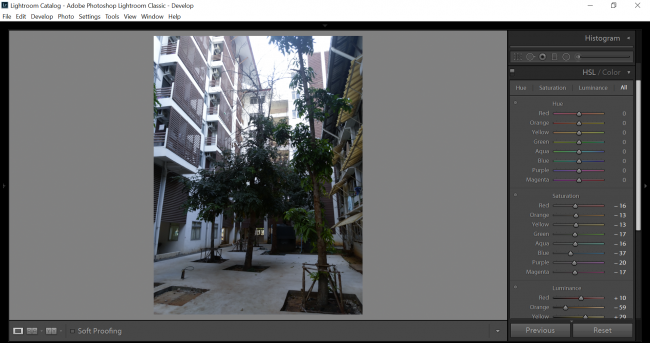
แน่นอนว่าถ้าเราต้องการให้ภาพมีสีที่จางลง (เพื่อเพิ่มความเย็นให้กับภาพ) เราก็ต้องลดความเข้มของสี ซึ่งสามารถปรับได้ในส่วน HSL โดยเลือกเป็น All ในนี้จะมีส่วนย่อยให้ปรับ ได้แก่
– Saturation ปรับทุกสีให้เบาลงทั้งหมด โดยเฉพาะสีโทนร้อน แต่สีโทนเย็นเช่น สีฟ้า และเขียว ให้ปรับลงเพียงเล็กน้อย
– Luminance จะเป็นการปรับความสว่างของสีนั้นๆ อันนี้ผมแนะนำว่า ให้ลองเลือกเองว่าเราอยากให้สีไหนอ่อนลง สีไหนเข้มขึ้น เป็นต้นว่า ถ้าภาพเรามีสีโทนร้อนเยอะ ก็อาจจะปรับให้มันสว่างขึ้น สีจะดูซอฟต์ลง ในขณะที่สีโทนเย็น อาจจะปรับให้เข้มขึ้น
4. ปรับแต่งด้วย Tone Curve
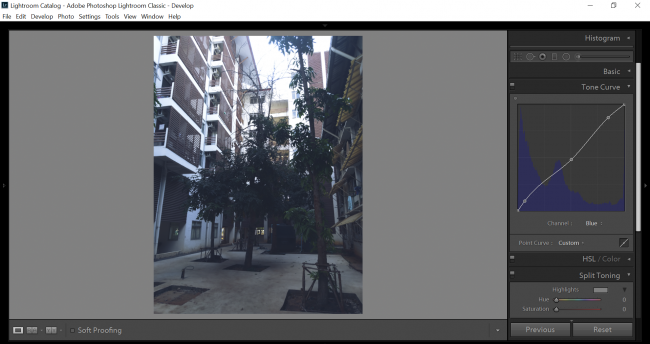
Tone Curve เป็นอีกเครื่องมือสำคัญที่มีผลต่อรูปภาพอย่างมาก โดยใน Lightroom ผมจะปรับทั้งในส่วนของ RGB และ Blue ซึ่งเราควรจะมีพื้นฐานในการปรับ Tone Curve อีกสักหน่อย จะยิ่งช่วยทำให้ภาพสวยขึ้น (อย่าลืมว่าเน้นโทนเย็นๆ นะ ดังนั้นการปรับในส่วน Blue ของ Tone Curve จะมีผลมากเลยทีเดียว)
5. แบ่งโทนสี
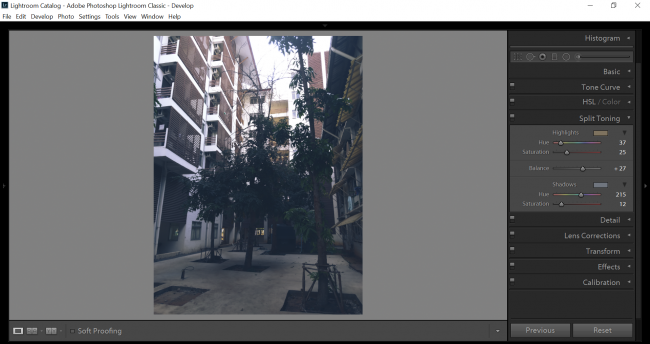
Split Toning จะช่วยแยกให้เกิดความเด่นชัดในส่วนมืดและส่วนสว่างของภาพ โดยในส่วนของมืด (Shadows) ผมจะเลือกโทนให้ฟ้าๆ ขึ้นมาหน่อย แต่ส่วนสว่าง ผมจะเลือกสีที่ทำให้มันดูอุ่นขึ้นอีกนิด
6. Vignette & Texture
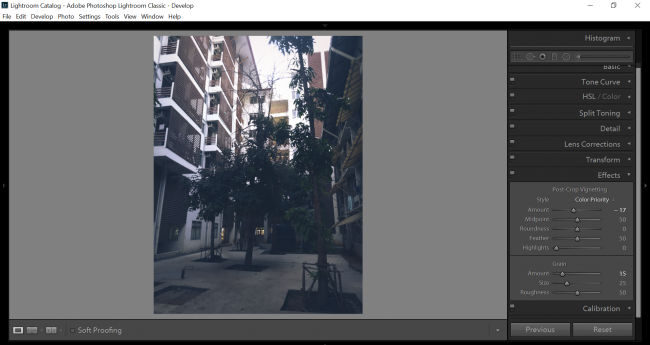
การเพิ่ม Vignette ให้ภาพ (ในส่วน Effect) โดยเน้นให้บริเวณขอบของภาพดูมืดขึ้น จะทำให้จุดโฟกัสบริเวณกลางภาพมากขึ้น และช่วยให้ภาพดูเย็นตามากขึ้น ส่วนการปรับ Texture อันนี้เป็นส่วนเสริม เพื่อให้ภาพดูมีชีวิตชีวามากขึ้น จากเดิมที่เป็นภาพดิจิตอลเรียบๆ
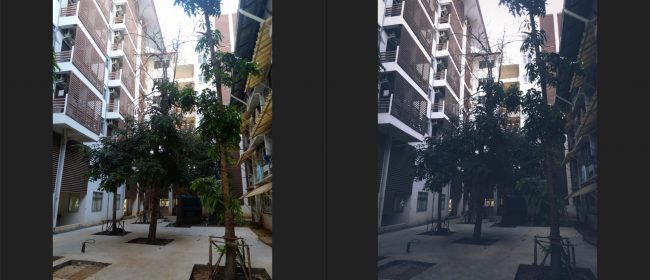

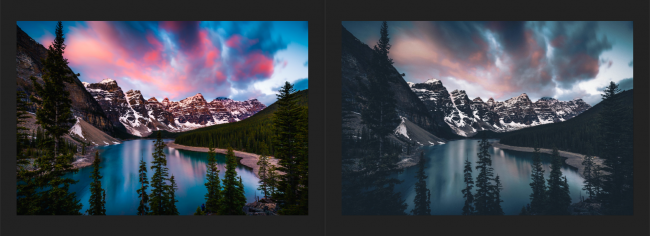
เดี๋ยวในครั้งหน้า ผมจะพาไปดูวิธีการปรับ Tone Curve นะครับ สำหรับภาพ Moody Tone นี้ อยากให้ลองนำไปปรับใช้กันดู เป็นอย่างไรบ้างก็สามารถอวดภาพที่ปรับแต่งกันได้ในคอมเมนต์ หรือบนเพจ The Peak Foto ได้เลย!!
ขอขอบคุณข้อมูลจาก Petapixel





















